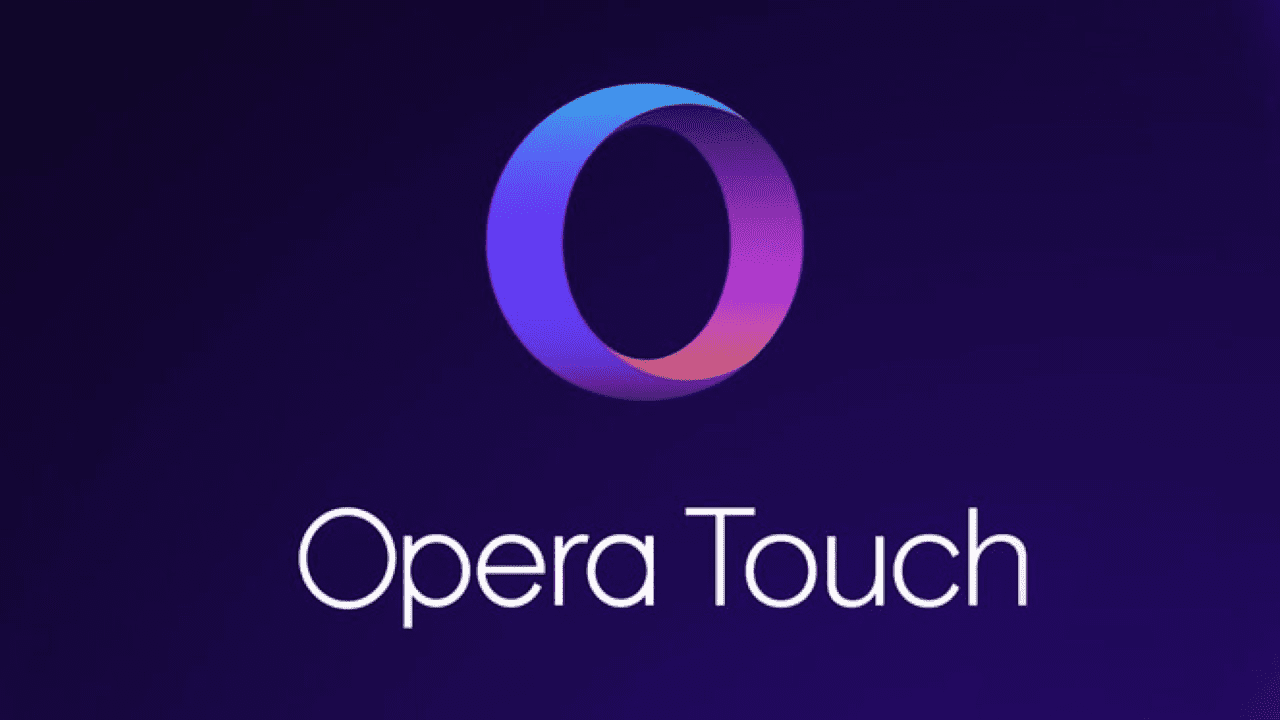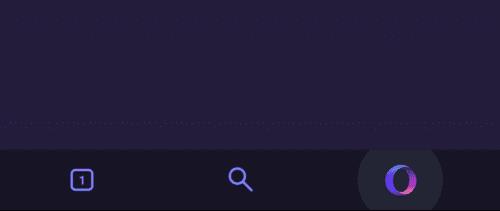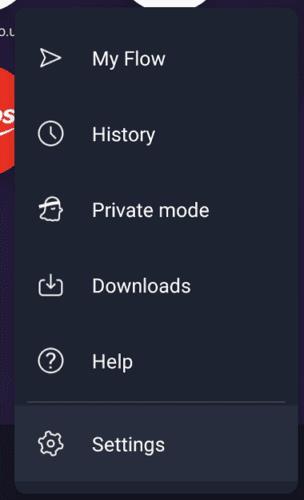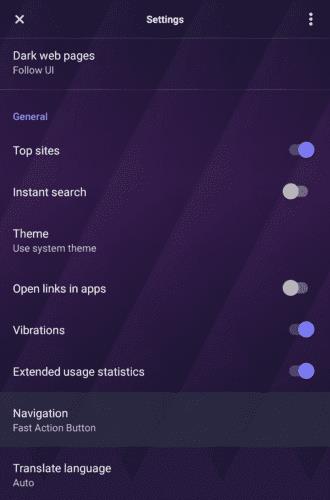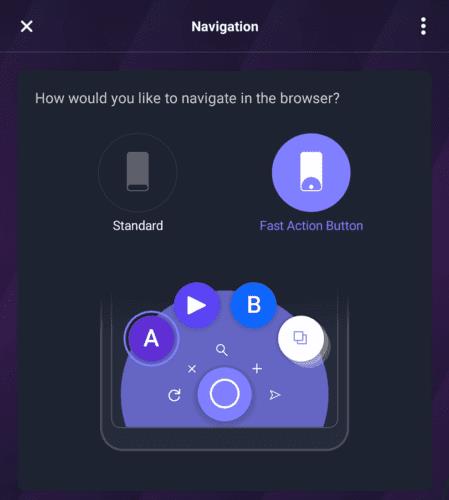Hoewel de meeste mensen de standaard interface-opties in browsers prettig vinden, geven sommige mensen misschien de voorkeur aan alternatieve opties. Welke lay-out u ook verkiest, het is een goede zaak om te kunnen kiezen hoe u met uw browser wilt communiceren. De Opera Touch-browser op Android biedt twee navigatie-interfaces waaruit u kunt kiezen.
De standaard navigatielay-out maakt gebruik van een navigatiebalk onderaan de app met drie knoppen. Van links naar rechts heb je de tabs-knop, een nieuwe tab-knop en de Opera-knop. Met de knop tabbladen kunt u de geopende tabbladen beheren en schakelen. Met de knop 'Nieuw tabblad' kunt u direct een nieuw tabblad openen, hoewel het is vervangen door een zoekknop op de nieuwe tabbladpagina zelf. De Opera-knop wordt gebruikt om toegang te krijgen tot een aantal functies, zoals uw geschiedenis, privé-browsingmodus, uw downloads en de instellingen.
De alternatieve navigatielay-out, genaamd "Fast Action Button", gebruikt een enkele knop. Door op de knop te drukken en te slepen, verschijnt een reeks contextgevoelige opties. Als u bijvoorbeeld op de knop drukt terwijl u op een webpagina bent, heeft u opties om het tabblad opnieuw te laden of te sluiten, een nieuw tabblad te openen, te zoeken of de huidige pagina toe te voegen aan "uw stroom" (een bladwijzersysteem op de nieuwe tabbladpagina). Op de nieuwe tabbladpagina heb je nog steeds de mogelijkheid om te zoeken, maar heb je nu ook een optie voor gesproken zoekopdrachten en een QR-codescanner.
Om de snelle navigatiefunctie in te schakelen, moet u de in-app-instellingen configureren. Om toegang te krijgen tot de instellingen, tik je op het Opera-pictogram in de rechterbenedenhoek van de app.
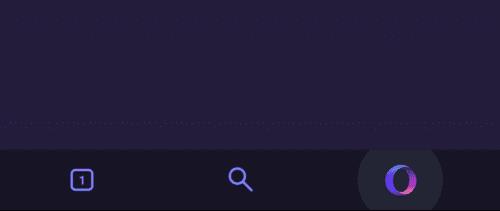
Tik op het Opera-pictogram rechtsonder om toegang te krijgen tot de instellingen.
Tik in het pop-upmenu op "Instellingen" om de in-app-instellingen te openen.
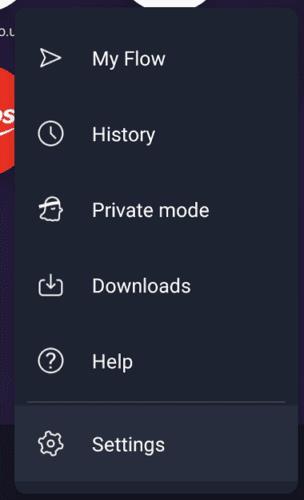
Tik op 'Instellingen' onder aan het pop-upmenu.
Tik in de instellingenlijst op "Navigatie" in het midden van de "Algemeen" instellingen.
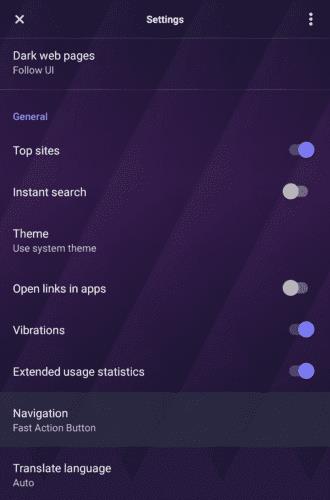
Tik op "Navigatie" in het midden van de "Algemeen" instellingen.
In de navigatie-instellingen kunt u kiezen tussen de weergave "Standaard" en de "Fast Action Button".
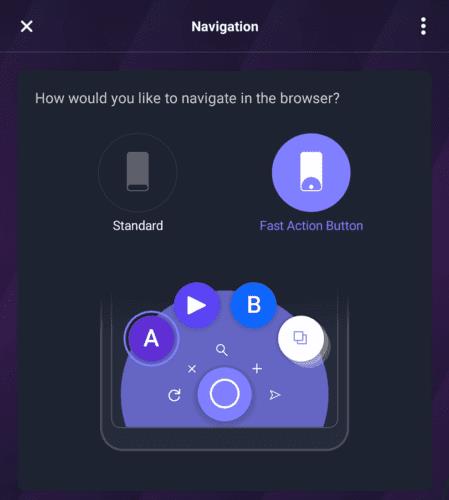
Tik op de "Snelle actieknop" om die gebruikersinterface in te schakelen.
Tip: om de instellingen te openen terwijl u de snelle actieknop gebruikt, moet u op het pictogram met drie stippen in de rechterbovenhoek van de app tikken, dat niet zichtbaar is op de nieuwe tabbladpagina, en vervolgens op "Instellingen" tikken in de vervolgkeuzelijst. menu omlaag.